Windows 10의 Microsoft Edge에서 비디오 또는 음악을 스트리밍하는 방법

우리는 Windows 10 11 월 업데이트의 새롭고 유용한 기능을 알고 있습니다. 그중 하나가 Microsoft Edge에 자리 잡고 있습니다.
지난 몇 주 동안 우리는Windows 10 11 월 업데이트의 새롭고 유용한 기능. Microsoft Edge에는 새로운 기능이 하나 있습니다. 브라우저에서 비디오 및 기타 디지털 미디어를 네트워크의 호환 장치로 스트리밍하거나 "캐스트"할 수 있습니다.
우리는 Windows 10 Preview Build 10576이 출시되었을 때 Microsoft Edge에서이 새로운 기능을 처음 보았습니다. 최종 버전으로 만들었으므로 여기서는 수행 할 수있는 작업과 사용 방법을 살펴 보겠습니다.
내 장치 DLNA 또는 Miracast가 인증 되었습니까?
여기서 가장 먼저 알아 두어야 할 것은업무를 수행하려면 Miracast 또는 DLNA 호환 스트리밍 장치가 필요합니다. 예를 들어 Roku와 같은 스트리밍 셋톱 박스, 게임 콘솔, 일부 스마트 TV 및 Blu-ray 플레이어가 있습니다.
기기에 DLNA가 있는지 확실하지 않은 경우Miracast 지원, Wi-Fi Alliance는 인증 된 Miracast 장치의 전체 목록을 유지 관리하고 DNLA 장치의 경우 dlna.org로 이동하여 사용자를 확인합니다. 처음에는 적은 수의 Miracast 장치가 있었지만 이제는 지원되는 장치 수가 수천 개로 늘어났습니다.

Microsoft Edge에서 TV에 연결된 장치로 비디오 전송
Microsoft Edge를 시작하고 비디오 용 YouTube, 사진 용 Facebook 또는 음악 용 Pandora와 같은 사이트로 이동하십시오. 비디오, 오디오 또는 사진을 설정했으면 더 브라우저의 오른쪽 상단에있는 줄임표 단추 (…). 그런 다음 미디어를 기기로 전송 메뉴에서.
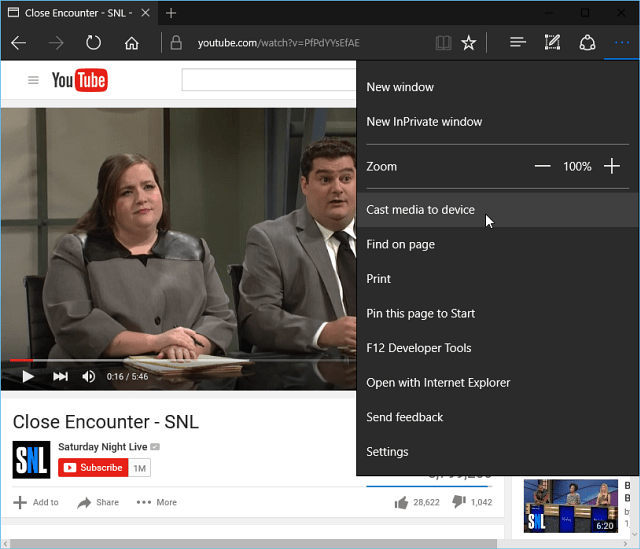
Microsoft Edge는 네트워크를 검색합니다.호환되는 기기에서 전송하려는 기기를 선택하면됩니다. 그런 다음 앉아서 연결이 이루어지는 동안 기다렸다가 큰 화면에서 미디어를 즐기십시오.
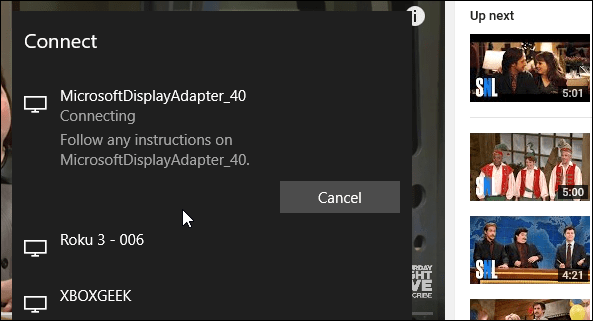
이는 사이트를 반영하지 않습니다.당신의 장치에. 미디어 만 재생하고 있습니다. 예를 들어 YouTube에서는 비디오 만 재생되고 브라우저에서 재생을 제어 할 수 있습니다. Chromecast와 비슷하지만 더 많은 기기에서 작동합니다.
그러나 결과가 다를 수 있다고 언급해야합니다.사용하는 장치에 따라 나는 Roku 3, Microsoft 무선 디스플레이 어댑터 및 Xbox One으로 이것을 시도했으며 무선 디스플레이 어댑터 및 Roku 3에서 놀라운 결과를 얻었습니다 (놀랍게도).
현재는 다음 사이트에서 작동하지 않습니다.Netflix 또는 Amazon Video와 같이 작성된 컨텐츠를 복사합니다. 그러나 소셜 미디어 사이트에서 YouTube 비디오 및 기타 콘텐츠를 보내는 기능은 Windows 10 11 월 업데이트를 통해 얻을 수있는 또 다른 장점입니다.










코멘트를 남겨주세요